Лучшие бесплатные приложения для размытия лиц на фото и видео [2022]
Мария Матвеева
Oct 27, 2022• Проверенные решения
Уважение частной жизни людей, которые случайно попали в ваш кадр — это обычная вежливость. Кроме того, обнародование такого материала может иметь правовые последствия. Поэтому, чтобы избежать ненужных осложнений, вы можете просто размыть лицо человека, прежде чем поделиться фото или видео в социальных сетях.
Существует множество приложений для Android и iPhone, которые позволяют размыть лицо на видео или любую часть изображения сразу же после того, как вы записали видео или сделали фотографию. В этой статье мы расскажем вам о 10 лучших бесплатных приложениях, которые можно использовать для размытия лиц на устройствах Android или iPhone и iPad.
Совет: Размытие лица, объекта или личной информации на видео на ПК
Существует несколько способов размытия лица или объекта с помощью видеоредактора Wondershare Filmora, таких как применение эффекта мозаики, эффектов размытия или Face-off. Filmora также позволяет размывать фон видео.
Filmora также позволяет размывать фон видео.
Нажмите «Эффекты» вверху Filmora, найдите «Overlay» слева и выберите «Utility».
Оттуда вы увидите инструменты «Mosaic (Мозаика)», «Face-off», «Tilt-shift circle» и «Tilt-shift linear».
В этом видео мы расскажем вам о том, как замазать лицо на видео (скрыть лицо на видео), а также поговорим про такую вещь, как замена лица на видео (замена лиц).
Скачать Бесплатно
Для Win 7 или новее (64 бит OS)
Безопасная загрузка
Скачать Бесплатно
Для macOS 10.12 или новее
Безопасная загрузка
10 лучших бесплатных приложений для размытия лиц на фотографиях и видео на iPhone и Android
Сокрытие личности людей на ваших фотографиях и видео — это лишь верхушка айсберга, потому что приложения, которые мы включили в наш список десяти лучших, позволяют вам изменять изображения любым удобным для вас способом.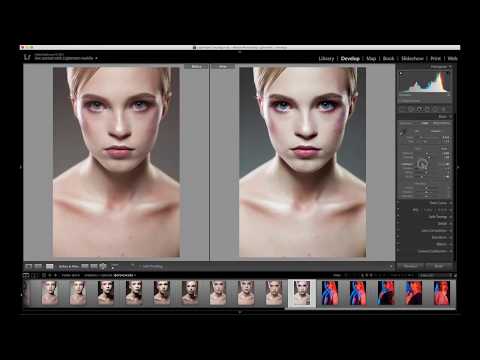 Давайте рассмотрим некоторые из лучших приложений, которые могут помочь вам размыть лицо или размыть часть видео всего за несколько простых шагов.
Давайте рассмотрим некоторые из лучших приложений, которые могут помочь вам размыть лицо или размыть часть видео всего за несколько простых шагов.
1. Skitch
Цена: Бесплатно, но есть покупки внутри приложения
Совместимость: iOS
Рейтинг пользователей: 4.1
Фотографам с iPhone, которым нужно приложение, позволяющее быстро снимать и редактировать фотографии, определенно понравится Skitch. Приложение идеально подходит для редактирования фотографий, особенно когда вы находитесь в пути, так как вы можете легко добавлять комментарии к изображениям или любой тип текста, наклейки и смайлики к вашим фотографиям. Функции Pixelate позволяют выбрать часть изображения , которую вы хотите размыть, всего за пару нажатий. Возможности редактирования фотографий Skitch помогут вам улучшить цвета каждой фотографии, которую вы делаете с помощью этого приложения, а функции обмена файлами позволяют публиковать ваши любимые фото в социальных сетях за считанные секунды.
Возможности редактирования фотографий Skitch помогут вам улучшить цвета каждой фотографии, которую вы делаете с помощью этого приложения, а функции обмена файлами позволяют публиковать ваши любимые фото в социальных сетях за считанные секунды.
2. Video Mosaic
Цена: Бесплатно, но есть покупки внутри приложения
Совместимость: iOS
Рейтинг пользователей: 4.6
Это приложение разработано с единственной целью — позволить пользователям iPhone легко размывать видео во время записи. вы можете выбрать один из нескольких вариантов размытия, чтобы размыть все видео, добавить автоматическую мозаику поверх лица на снимке или выбрать ту область экрана, которую хотите размыть. Кроме того, приложение позволяет вам выбрать форму мозаики, чтобы размытая область снимка могла иметь любую форму, какую вы пожелаете. Единственным недостатком является то, что вам придется купить приложение, чтобы избавиться от рекламы.
3. Video Toolbox Movie Maker
Цена: Бесплатно, но есть покупки внутри приложения
Совместимость: iOS
Рейтинг пользователей: 3.5
Инструменты для редактирования видео, которые предлагает это приложение для iOS, позволят вам создавать профессиональные видео для социальных сетей. На выбор предлагается более тридцати переходов, а также более двадцати видеоэффектов. Вы можете поэкспериментировать с функцией «Зеленый экран», которая позволяет объединить два или более клипа в одно видео или попробовать опцию «Обратное видео». Несмотря на большое количество параметров редактирования видео, Video Toolbox предлагает только ограниченное количество параметров размытия лица. Пиксельный эффект или эффект размытия, который вы добавите к видео, будет статичным, поэтому, если ваш объект много двигается и перемещается, вам придется использовать другое приложение.
4. MovStash
Цена: Бесплатно
Совместимость: iOS
Рейтинг пользователей: 3. 7
7
Вы можете выбрать один из четырех типов размытия, а также редактировать видео в простом и временном режимах. Вы можете указать область снимка, которую вы хотите размыть вручную, и с помощью ползунка установить интенсивность эффекта размытия. Режим временной шкалы позволяет добавлять к видео столько областей размытия, сколько вы захотите, чтобы можно было размыть несколько лиц на одном снимке. MovStash специально разработан для того, чтобы сделать процесс размытия фрагментов видео быстрым и простым, но приложение не предлагает никакой другой опции редактирования видео.
5. KineMaster — Pro Video Editor
Цена: Бесплатно, но есть покупки внутри приложения
Совместимость: iOS, Android
Рейтинг пользователей: 4.7
KineMaster — это профессиональное приложение для редактирования видео, которое позволяет пользователям обрезать видео кадр за кадром, применять эффект Chroma Key или добавлять 3D-переходы между видеоклипами. Вот почему совсем не удивительно, что пользователи iPhone и Android могут легко размывать лица в своих видео с помощью этого приложения. Тем не менее, бесплатная версия KineMaster предоставляет вам только ограниченное количество опций, и вам нужно совершить серию покупок в приложении, чтобы разблокировать все функции, которые предлагает это приложение.
Вот почему совсем не удивительно, что пользователи iPhone и Android могут легко размывать лица в своих видео с помощью этого приложения. Тем не менее, бесплатная версия KineMaster предоставляет вам только ограниченное количество опций, и вам нужно совершить серию покупок в приложении, чтобы разблокировать все функции, которые предлагает это приложение.
6. Blur Photos
Цена: Бесплатно
Совместимость: iOS
Рейтинг пользователей: 4.3
Если на вашем iPhone установлена iOS 8 или более поздняя версия, вы сможете использовать это приложение в качестве расширения для приложения Photos. Blur Photos полностью бесплатна для использования на iPhone, iPad и iPod touch, поэтому вы сможете легко скрывать личность людей на фотографиях, независимо от того, какое устройство вы используете в данный момент. Вы можете определить область изображения, которую вы хотите размыть вручную, а также приложение позволяет вам контролировать интенсивность эффекта размытия, который вы применяете. Приложение Blur Photos позволит вам делиться своими фотографиями во всех популярных социальных сетях всего за несколько нажатий.
Приложение Blur Photos позволит вам делиться своими фотографиями во всех популярных социальных сетях всего за несколько нажатий.
7. Mosaic Pixelate Censor Photo
Цена: Бесплатно
Совместимость: Android
Рейтинг пользователей: 4.2
Вы можете размыть лица на своих фотографиях, используя опции Мозаика, Пикселизация, Размытие или Цвет. Вам просто нужно выбрать один из вариантов и указать область экрана, которую вы хотите размыть, и приложение сделает все остальное за вас. Однако вы не сможете увеличить фотографию, что означает, что в определенных ситуациях у вас не будет достаточного контроля над процессом размытия лица. В Mosaic Pixelate Censor Photo нет других вариантов редактирования фотографий, что делает его хорошим выбором, только если вы ищете эффективный инструмент, который позволяет быстро цензурировать фотографии.
8. Point Blur
Цена: Бесплатно, есть реклама
Совместимость: Android
Рейтинг пользователей: 4. 3
3
В этом приложении нет ничего трудного или сложного в процессе размытии лиц или любой другой части фотографии. Вам просто нужно пальцем выбрать область изображения, которую вы хотите сделать пиксельной или размытой, а затем перейти к выбору размера кисти и интенсивности эффекта. Кроме того, вы можете использовать Point Blur, чтобы размыть фон фотографии и создать плавный эффект боке. После того, как вы успешно размыли фотографию, вы сможете поделиться ею в любой социальной сети.
9. iMovie
Цена: Бесплатно
Совместимость: iOS
Рейтинг пользователей: 3.9
Несмотря на то, что iMovie предлагает богатый набор параметров редактирования видео, к сожалению, в нем нет вариантов, которые позволили бы размыть или пикселизировать лицо. Чтобы скрыть лицо или объект в видео, вам нужно добавить непрозрачный слой поверх области видео, которую вы хотите скрыть. Это ни в коем случае не будет самым очевидным и качественным решением, поскольку добавление монохромного прямоугольника поверх видео может полностью испортить его визуальную привлекательность. Использование iMovie для скрытия лиц в видео будет хорошим вариантом, если по какой-либо причине вы не сможете установить любое другое приложение, которое даст вам больший контроль над процессом размытия лиц в видео.
Чтобы скрыть лицо или объект в видео, вам нужно добавить непрозрачный слой поверх области видео, которую вы хотите скрыть. Это ни в коем случае не будет самым очевидным и качественным решением, поскольку добавление монохромного прямоугольника поверх видео может полностью испортить его визуальную привлекательность. Использование iMovie для скрытия лиц в видео будет хорошим вариантом, если по какой-либо причине вы не сможете установить любое другое приложение, которое даст вам больший контроль над процессом размытия лиц в видео.
10. Blur&Mosaic
Цена: Бесплатно, но есть покупки внутри приложения
Совместимость: iOS
Рейтинг пользователей: 4.7
Если вы ищете приложение, которое облегчит маскировку лиц на фотографиях и видео, то, вероятно, Blur & Mosaic — один из лучших вариантов, которые вообще есть. Вам просто нужно использовать свой палец, чтобы отметить область, которую вы хотите размыть, и выбрать один из девяти доступных стилей мозаики. Кроме того, есть четыре различных варианта толщины и прочности, которые позволяют вам контролировать степень эффекта, который вы собираетесь применить к изображению. Тем не менее, приложение содержит рекламу, и вам нужно будет сделать покупку внутри приложения, чтобы отключить ее.
Кроме того, есть четыре различных варианта толщины и прочности, которые позволяют вам контролировать степень эффекта, который вы собираетесь применить к изображению. Тем не менее, приложение содержит рекламу, и вам нужно будет сделать покупку внутри приложения, чтобы отключить ее.
Заключение
Только то, что фотография или видео содержит информацию, которую вы не можете опубликовать в интернете, не должно стать причиной того, что вы не разместите ее в своих аккаунтах в социальных сетях. Приложения, которые мы представили в этой статье, помогут вам размыть лица или скрыть любой другой объект всего за несколько простых шагов. Какое приложение вы хотели бы использовать больше всего для того, чтобы размыть лица в видео и на фото? Оставьте комментарий к нашей статье ниже и поделитесь с нами своим опытом.
Скачать Бесплатно
Для Win 7 или новее (64 бит OS)
Безопасная загрузка
Скачать Бесплатно
Для macOS 10. 12 или новее
12 или новее
Безопасная загрузка
Мария Матвеева
Мария Матвеева писатель и любитель все, что связано с видео.
Автор @Мария Матвеева
Как размыть лица в видео на телефоне Android
Не все изображения и видео идеальны, но будет больше всего раздражать, когда кто-то, кого вы не хотите, появлялся из любого места в ваших видео. Так что показывать их лицо в видео может быть не вашим предпочтением. Или у вас может быть видео с очень забавным содержанием. Таким образом, вы можете поделиться им с другими на своей странице в социальных сетях, и в то же время вы не хотите показывать лицо человека. В таком случае лучший способ справиться с этой ситуацией — размыть лицо на видео.
Как бы то ни было, в какой-то момент вы можете захотеть размыть лицо человека на видео. Итак, если вам интересно, как можно размыть лицо на видео на вашем устройстве Android, то вы попали в нужное место. Потому что в этой статье мы дадим вам пошаговое руководство по размытию лиц на видео с помощью вашего смартфона.
Как размыть лица в видео на Android-устройстве с помощью приложения Put Mask
Для этой цели доступно множество приложений, но лучшим из них является Putmask, потому что он прост в использовании. Вот пример размытия лица в любых видео на вашем Android-смартфоне с помощью приложения PutMask.
Загрузите и установите приложение Put mask из игрового магазина.
PutMask — Hide Faces In Videos
Price: Free
Откройте приложение и разрешите доступ к вашим файлам и хранилищу.
Теперь найдите файлы и выберите видео, к которому вы хотите применить размытие, и нажмите Pixelate.
Как только видео загрузит предварительный просмотр, подтвердите, является ли это видео, и нажмите «Продолжить».
Теперь нажмите на Face track и нажмите на Detect Face. Это будет сканировать все видео для всех доступных лиц.
Как только он обнаружит все, выберите лицо, которое вы хотите пикселизировать (размыть), и нажмите Начать отслеживание.
Теперь вы также можете редактировать свое видео. Например, вы можете установить степень размытия, обрезать видео, а также выбрать другой эффект (черный и белый, случайный цвет).
После того, как вы закончите редактирование, вы можете нажать на Экспорт и сохранить файл на свое устройство.
Расширенный контроль
Маска «Поместить» имеет некоторые расширенные параметры управления, такие как ключевые кадры. С помощью этой функции вы можете установить ключевые кадры и установить эффекты размытия для определенной части видео вместо всего видео.
Чтобы использовать ключевые кадры:
Нажмите на ключевой кадр и нажмите на Добавить фильтр.
Отрегулируйте зеленую линию до того места, с которого хотите начать.
Теперь нажмите на значок ножниц и нажмите «Начать здесь».
Точно так же выберите конечное местоположение и нажмите «Готово» здесь.
Теперь нажмите «Экспорт», и лицо будет размыто только в этот конкретный промежуток времени.
Кроме того, вы можете установить несколько точек ключевых кадров, используя кнопку добавления точки. При этом вы можете добавить несколько мест на видео в соответствии с вашими требованиями.
Хотя это приложение содержит водяной знак, вы можете удалить его, поддержав разработчиков, заплатив символическую плату. Также имейте в виду, что это приложение не показывает вам раздражающую рекламу, как другие альтернативы. Так что, если вам действительно нравится это приложение, подумайте о поддержке разработчика, став программой Privacy Saver.
Заключение
Как видите, размыть чье-то лицо на видео очень просто. Благодаря приложению Put mask, бесплатному и удобному приложению специально для этой задачи. Однако есть и другие ведущие приложения, такие как Kinemaster или Filmora, которые могут воспроизводить тот же результат. Но они требуют дополнительных усилий, которые вы можете легко сделать с помощью этого приложения. Более того, это приложение автоматически добавляет размытие к лицу, тогда как другим приложениям требуется вручную указывать и устанавливать лицо, а затем размывать его.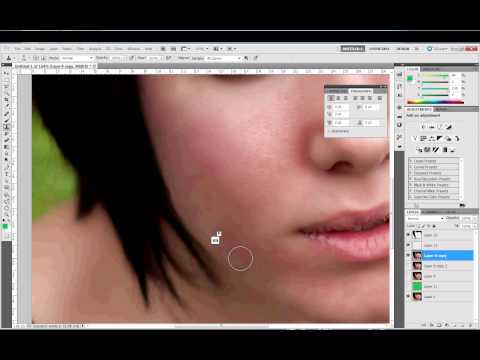
Программы для Windows, мобильные приложения, игры — ВСЁ БЕСПЛАТНО, в нашем закрытом телеграмм канале — Подписывайтесь:)
Похожие записи
Прокрутить вверхКак отретушировать селфи-видео на Filmorago
Подобно тому, как одежда и макияж иногда нуждаются в ретушировании, точно так же видео требуют украшения видео. Улучшение видео / селфи подкрашивает ваше видео с помощью потрясающих фильтров красоты.
Они усиливают ваши черты, сохраняя при этом вашу оригинальность. Следовательно, если вы ищете мощное приложение, которое разглаживает вашу кожу и делает вашу улыбку под правильным углом, попробуйте FilmoraGo.
В этой статье рассказывается об эффекте украшения, который поддерживает FilmoraGo, включая шаги по использованию этих эффектов в вашем видео.
- Какие функции улучшения видео поддерживает FilmoraGo?
- Как отретушировать видеоселфи на FilmoraGo (шаг за шагом)
Какие функции улучшения видео поддерживает FilmoraGo?
FilmoraGo — это простой в использовании видеоредактор, широко известный своими мощными инструментами редактирования и расширенными функциями.
FilmoraGo — первый видеоредактор для iOS с функцией двойной камеры, оснащенный фильтрами и функциями для создания видео.
Среди этих функций есть эффект улучшения видео, который ретуширует ваше видео и превращает его в новый уровень гламура.
Эффекты украшения делятся на две категории; Эффект красоты и эффект ретуши.
Эффект красоты состоит из ;
• Отбелить: этот косметический эффект улучшает черты лица, осветляя цвет лица. Этот эффект подходит для видео дней с плохим освещением.
• Ruddy: этот эффект придает щекам эффект сияющего румянца.
• Гладкость: Вы хотите разгладить кожу, чтобы посмотреть видео об уходе за кожей? Попробуйте эффект гладкой красоты от FilmoraGo.
• Выделение. Как следует из названия, этот эффект украшения видео выделяет каждую особенность вашего видео, делая его четким и светлым.
• Контрастность. Эффект контрастности изменяет цветовой эффект видео, увеличивая или уменьшая его по вашему выбору.
• Насыщенность. Этот эффект придает видео мягкий или яркий цветовой эффект. Он изменяет цветовой эффект на ваших функциях с помощью вышеуказанного первого или последнего.
• Очистить: эффект чистой красоты удаляет все недостатки с черт вашего лица и делает вас красивой.
Ретушь видео Украшение состоит из;
Lessen: этот видеоэффект красоты изменяет ваши черты лица с помощью дополнительных эффектов красоты, которые работают путем увеличения и настройки глаз. Он также корректирует форму лица, лоб, ретуширует нос и губы, избавляет от морщин, украшает и отбеливает зубы, а также множество других функций, которые вы можете изучить.
Хотите иметь такую же острую линию подбородка, как у Тимоти Шаламе или Беллы Хадид? Попробуйте любую из этих функций и посмотрите, готово ли вы к торжественному событию.
Вам также может понравиться: Face Filter: Как добавить шикарные фильтры для вашего селфи на iPhone
Вам также может понравиться: Как получить фильтр красоты на видео iPhone
Как отретушировать ваше видео селфи на FilmoraGo (пошаговое -step)
Шаг 1: Установите FilmoraGo из магазина приложений.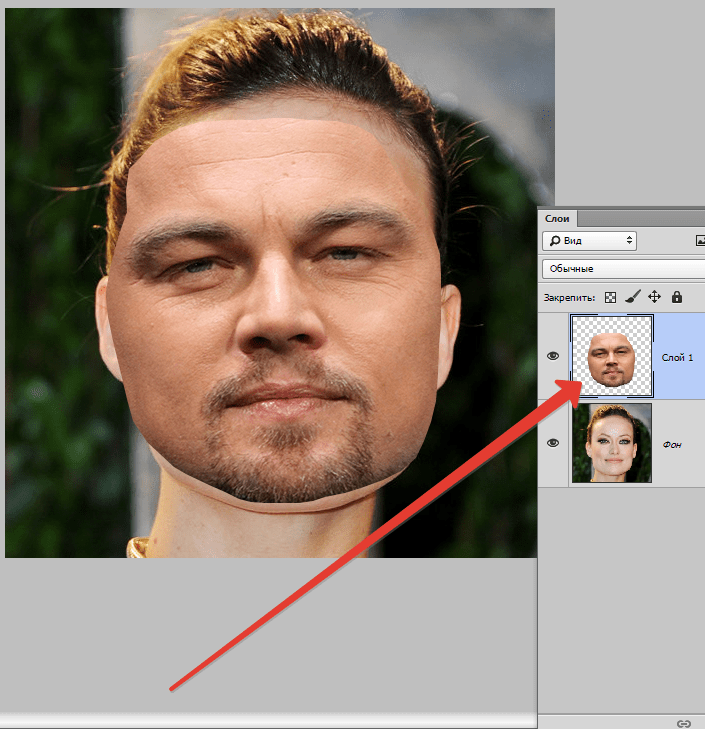
Мгновенно записывайте, редактируйте и делитесь
каждым прекрасным моментом жизни.
Установите FilmoraGo прямо сейчас!
Шаг 2: Нажмите кнопку «Камера» в правом верхнем углу приложения.
Шаг 3: Выберите параметр красоты в правом углу экрана, чтобы просмотреть набор эффектов красоты.
Шаг 4: Нажмите на любой из эффектов улучшения видео, чтобы применить его к своему лицу; Затем нажмите на кнопку записи фиолетового цвета, чтобы записать свое видео-селфи.
Чтобы настроить параметр красоты, перетащите границу линии влево, чтобы уменьшить эффект, и вправо, чтобы увеличить.
Шаг 5: Вы можете сделать несколько видео, снова нажав на кнопку записи, и каждое видео появится под экраном;
после завершения записи, если вас не устраивает какой-либо из видеоклипов, нажмите на видео, чтобы обрезать или удалить интерфейс.
Перетащите границу начала или конца, чтобы сократить длину видео; Нажмите на значок корзины над интерфейсом, чтобы удалить клип.
После редактирования видео нажмите кнопку «ОК» ниже, чтобы вернуться к интерфейсу камеры; Нажмите «Изменить» в правом нижнем углу экрана, чтобы экспортировать видео.
Нажмите кнопку экспорта над временной шкалой, чтобы сохранить видео и поделиться им.
Вам также могут понравиться: Face Filter: Как добавить шикарные фильтры для селфи на iPhone
Заключение
Эффект улучшения видео доказывает, что вы можете сделать видео-селфи со своей пижамой и при этом выглядеть шикарно и модно. Этот эффект красоты видео придает вашему видео гламур и блеск, улучшая ваши функции.
FilmoraGo оснащен дополнительными инструментами редактирования и расширенными функциями, которые вы можете использовать, чтобы сделать ваше видео более креативным. Вы можете вставлять музыку, фильтры, переходы, цветовые эффекты и множество других творческих инструментов, чтобы сделать ваше видео еще лучше.
Сядьте прямо, загрузите FilmoraGo из App Store и начните свое преображение!
Вам также может понравиться: Как сделать ASMR-видео на FilmoraGo?
Как ретушировать кожу и наносить цифровой макияж на видео
Узнайте, как сделать все гладко с помощью Beauty Studio от Borix FX.
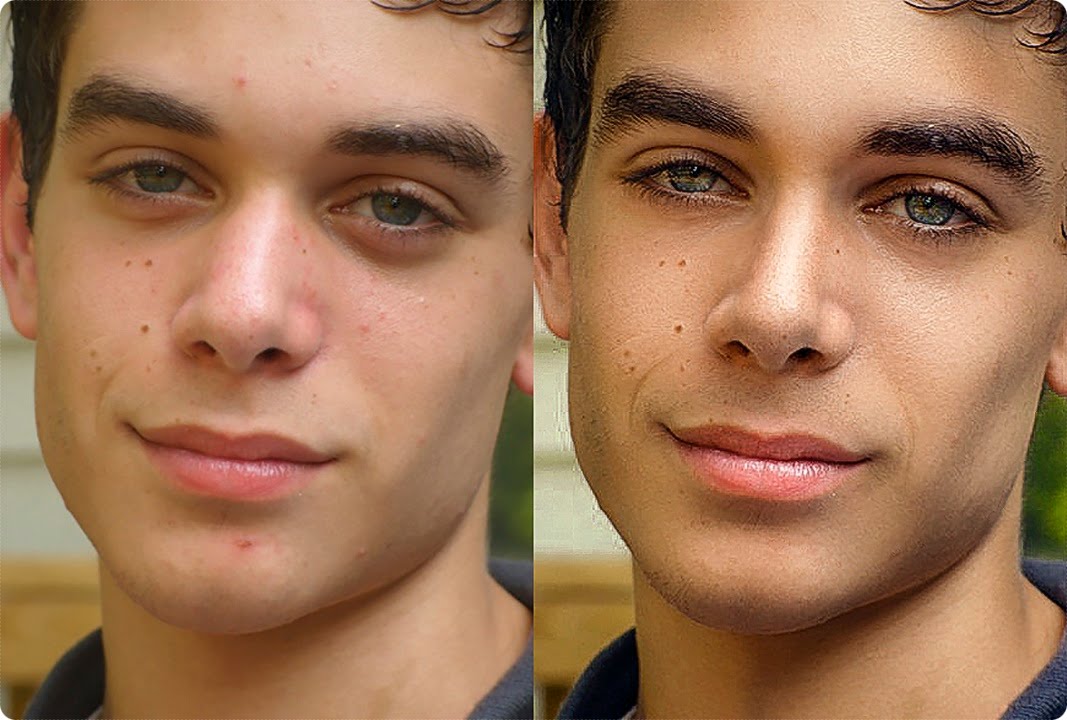
Что такое Студия красоты?
Когда вы ретушируете одну фотографию, выделить участок кожи обычно довольно просто. Однако когда эта область медленно меняет свое положение в течение нескольких сотен фотографий, все может оказаться сложнее.
Фильтр Beauty Studio от Boris FX упрощает ретушь и наложение цифрового макияжа на видео с помощью базового двухэтапного процесса выделения и сглаживания . Его можно приобрести как отдельный продукт, в составе пакета Image Restoration или в составе полного набора продуктов Continuum. Самый бюджетный вариант — годовая подписка.
В этом уроке я буду использовать Beauty Studio внутри Adobe After Effects. Однако этот фильтр работает с рядом других программных приложений, в том числе:
- Adobe Premiere Pro
- Avid Media Composer
- FCP X (Motion 5) — только версия Continuum 11
Шаг 1. Изолируйте участок
Когда вы ретушируете одну фотографию, выделить участок кожи обычно довольно просто.
 Однако когда эта область медленно меняет свое положение в течение нескольких сотен фотографий, все может быть сложнее. Отсюда сложность при ретушировании видеоклипов. Чтобы помочь выбрать эти сложные области, Beauty Studio Filter поставляется с инструментом под названием PixelChooser.
Однако когда эта область медленно меняет свое положение в течение нескольких сотен фотографий, все может быть сложнее. Отсюда сложность при ретушировании видеоклипов. Чтобы помочь выбрать эти сложные области, Beauty Studio Filter поставляется с инструментом под названием PixelChooser.PixelChooser обеспечивает простое встроенное маскирование результата эффекта. Выбор может основываться на геометрических формах или свойствах яркости/цвета изображения. Есть 3 основных раздела: Matte, Mask и Mocha. Каждый из этих разделов можно комбинировать или использовать отдельно для выделения определенной части изображения. PixelChooser может даже принимать альтернативный исходный вход в качестве источника подложки или может использовать пиксели из того же исходного клипа, к которому был применен фильтр.
Когда вы впервые примените фильтр Beauty Studio к клипу, вы сразу заметите изменение. Это связано с тем, что PixelChooser включен по умолчанию с помощью цветового ключа, изолирующего тона кожи.
 Для достижения наилучших результатов необходимо просмотреть и, при необходимости, точно настроить подложку/маску изоляции кожи, созданную PixelChooser.
Для достижения наилучших результатов необходимо просмотреть и, при необходимости, точно настроить подложку/маску изоляции кожи, созданную PixelChooser.В этом примере я хочу просто сгладить цветные пятна на лице. Для первого шага я выберу свой оттенок кожи в разделе Matte. Легче всего вносить коррективы, просматривая в матовом режиме, который является флажком в верхней части функции PixelChooser. Белым показаны области, затронутые сглаживанием, а черным — альфа.
Затем я использую трекер Mocha, чтобы замаскировать свое лицо, а затем добавить три маски вычитания — две для глаз и одну для нижней части носа. Маска для лица сохранит эффект, примененный к этой области, а затем маски вычитания сохранят резкость глаз и носа.
После точной настройки выбора пришло время сгладить ситуацию.
Шаг 2. Сглаживание
В верхней части эффекта вы найдете настройки сглаживания. Здесь вы можете внести коррективы в мелкие, средние и крупные детали. Свойство Smooth Smallest Details будет влиять на массивы пикселей 1×1.
 Каждый элемент управления детальной функцией просто удваивается в размере с каждым большим уровнем.
Каждый элемент управления детальной функцией просто удваивается в размере с каждым большим уровнем.Чтобы добиться более реалистичного вида, я оставлю мелкие детали низкими, а средние/крупные — высокими. Этот вид помогает размыть цветные пятна и в то же время немного раскрывает некоторые поры на коже. Это помогает избежать пластичного, ретушированного вида.
Для еще более реалистичного вида я могу уменьшить Master Amount и поднять атрибут Mix with Original. Все эти функции также являются ключевыми кадрами, что может помочь, если одна секунда кадра выглядит хуже, чем другая.
Творческое использование
В качестве последнего шага у меня есть возможность повысить резкость, исправить цвет и даже добавить свечение ко всему кадру или только к отдельной области. Как только вы начнете играть с настройками, вы откроете ряд творческих возможностей. Например, я могу использовать Beauty Studio, чтобы создать впечатление, будто кто-то краснеет, или дать ему сильный солнечный ожог.


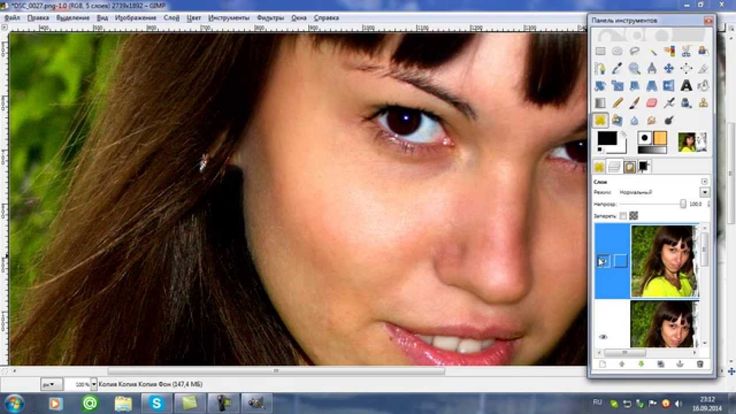 Однако когда эта область медленно меняет свое положение в течение нескольких сотен фотографий, все может быть сложнее. Отсюда сложность при ретушировании видеоклипов. Чтобы помочь выбрать эти сложные области, Beauty Studio Filter поставляется с инструментом под названием PixelChooser.
Однако когда эта область медленно меняет свое положение в течение нескольких сотен фотографий, все может быть сложнее. Отсюда сложность при ретушировании видеоклипов. Чтобы помочь выбрать эти сложные области, Beauty Studio Filter поставляется с инструментом под названием PixelChooser. Для достижения наилучших результатов необходимо просмотреть и, при необходимости, точно настроить подложку/маску изоляции кожи, созданную PixelChooser.
Для достижения наилучших результатов необходимо просмотреть и, при необходимости, точно настроить подложку/маску изоляции кожи, созданную PixelChooser.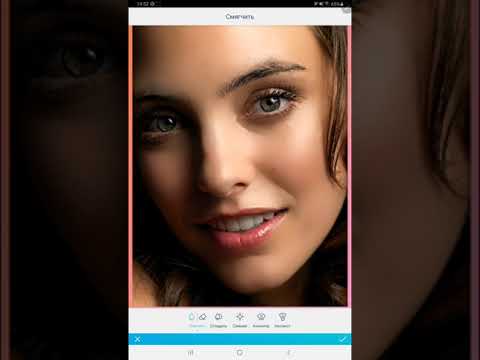 Каждый элемент управления детальной функцией просто удваивается в размере с каждым большим уровнем.
Каждый элемент управления детальной функцией просто удваивается в размере с каждым большим уровнем.